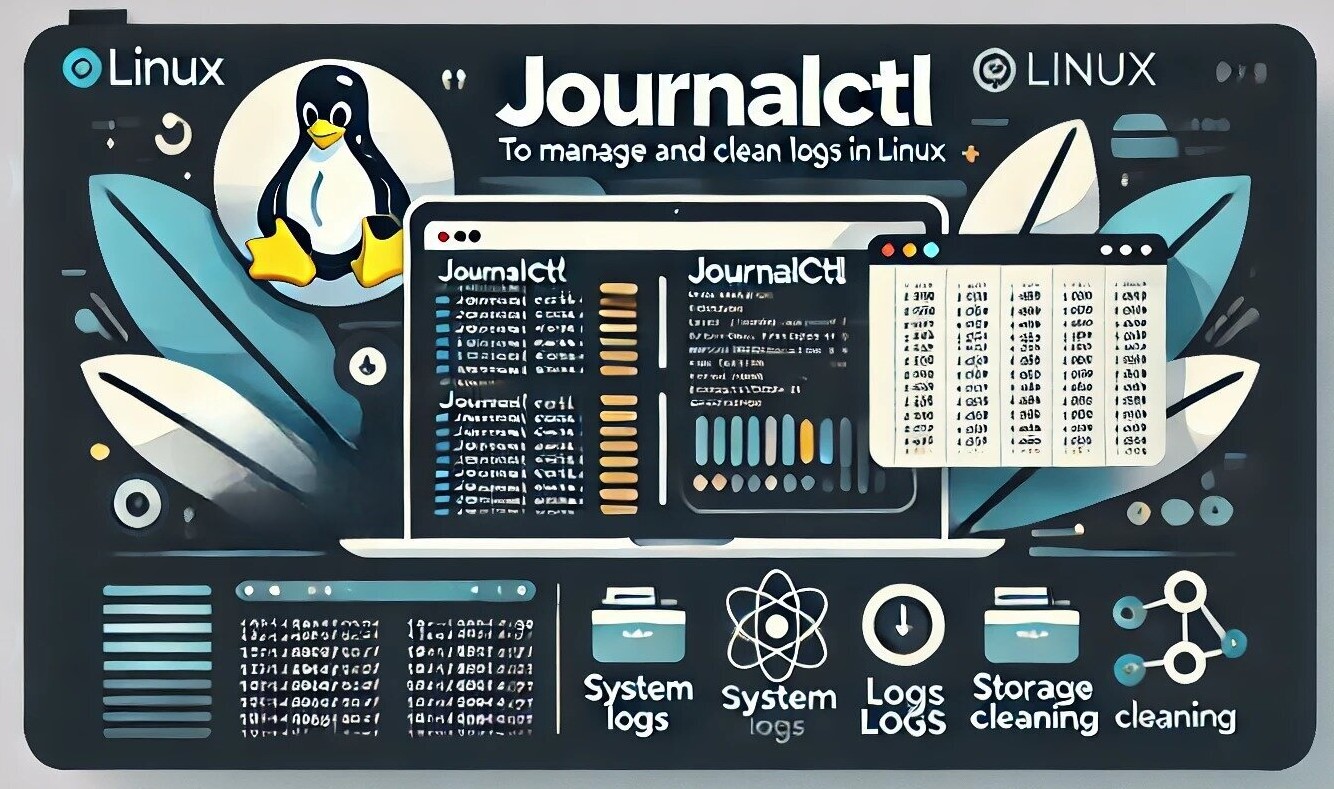El manejo de logs es una tarea esencial para mantener la salud y el rendimiento de un sistema Linux. Los logs no solo ayudan a diagnosticar problemas, sino que también pueden crecer rápidamente y consumir mucho espacio en disco. journalctl es una poderosa herramienta del sistema systemd que facilita la visualización, filtrado y administración de los logs del sistema. En este artículo, exploraremos cómo usar journalctl para limpiar logs y liberar espacio, así como para consultar y gestionar logs de manera eficiente.
Introducción a journalctl
journalctl es una herramienta incluida con systemd que permite a los administradores de sistemas visualizar y manejar los mensajes del sistema y de los servicios. Es muy flexible y ofrece una amplia variedad de opciones para filtrar y mostrar logs.
Consultando Logs con journalctl
Para comenzar, veamos cómo se pueden consultar los logs con journalctl. Aquí tienes algunos comandos básicos:
- Mostrar todos los logs:
journalctl
- Mostrar logs del boot actual:
journalctl -b
- Mostrar logs de un servicio específico:
journalctl -u nombre_del_servicio
Reemplaza nombre_del_servicio con el nombre del servicio cuyo log deseas ver, por ejemplo, nginx.
- Mostrar logs desde una fecha específica:
journalctl --since "2024-07-01 00:00:00"
- Mostrar logs hasta una fecha específica:
journalctl --until "2024-07-17 23:59:59"
Filtrado Avanzado de Logs
journalctl permite un filtrado avanzado para encontrar exactamente lo que estás buscando:
- Filtrar por prioridad de log (por ejemplo, errores):
journalctl -p err
- Filtrar por PID (ID de proceso):
journalctl _PID=1234
- Filtrar por UID (ID de usuario):
journalctl _UID=1000
Limpiando Logs para Liberar Espacio
Uno de los usos más importantes de journalctl es la gestión del espacio en disco utilizado por los logs. Aquí te mostramos cómo puedes limpiar logs antiguos para liberar espacio:
- Verificar el uso actual del espacio en disco por los logs:
journalctl --disk-usage
- Configurar un límite en el tamaño de los logs:
sudo journalctl --vacuum-size=1G
Esto mantendrá el tamaño total de los logs en 1 GB. Los logs más antiguos se eliminarán automáticamente para cumplir con este límite.
- Configurar un límite de tiempo para los logs:
sudo journalctl --vacuum-time=2weeks
Esto eliminará todos los logs que sean más antiguos de dos semanas.
Configuración Persistente de Logs
Para asegurarte de que los logs se manejen de manera eficiente a largo plazo, puedes ajustar la configuración en el archivo de configuración de systemd:
- Editar el archivo de configuración:
sudo nano /etc/systemd/journald.conf
- Ajustar las siguientes opciones según tus necesidades:
[Journal] SystemMaxUse=500M SystemKeepFree=50M SystemMaxFileSize=100M SystemMaxFiles=5
Estas opciones ayudan a mantener un equilibrio entre el uso de espacio y la retención de logs.
Conclusión
journalctl es una herramienta esencial para cualquier administrador de sistemas Linux. No solo permite una gestión eficiente de los logs, sino que también facilita la limpieza de logs antiguos para liberar espacio en disco. Con los comandos y configuraciones adecuadas, puedes mantener tus logs bajo control y asegurarte de que tu sistema funcione sin problemas.